最近总是有一些用户,在微信上给鸿哥反馈,说用手机设置水星路由器的时候,找不到/打不开melogin.cn登录入口,从而无法进行设置。
今天鸿哥抽时间,整理了这篇文章,来详细的介绍,手机设置水星路由器的时候,如何正确的打开melogin.cn登录入口的方法。
1、首先,用来设置的这个手机,一定要连接到水星路由器的无线信号(wifi信号)。
温馨提示:
如果你的水星路由器是第一次进行设置,它会发射一个默认的wifi信号。此时,需要让你的手机,连接到这个默认的wifi信号即可,此时手机不能上网是正常现象,无需担心。
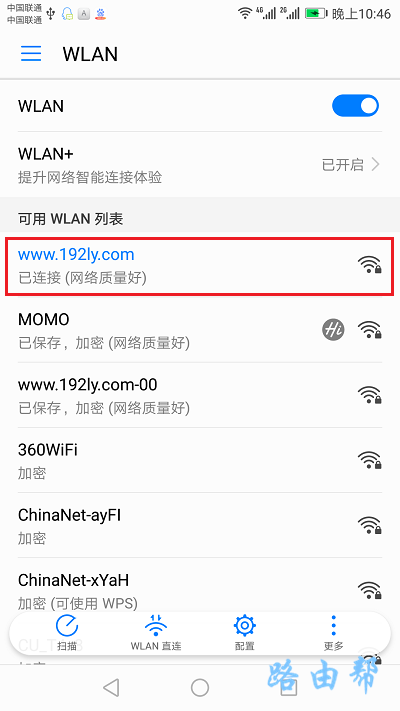
2、然后,在手机的浏览器中输入:melogin.cn,就可以打开登录页面 ——> 输入这台水星路由器的 登录密码(管理员密码),就能进入到管理页面了,如下图所示。
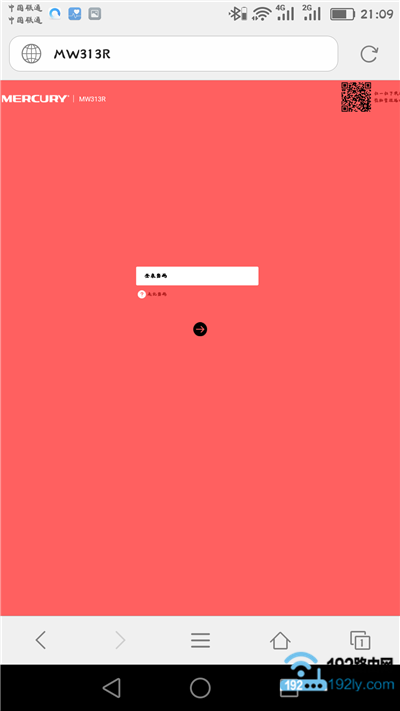
如果忘记了melogin.cn的登录密码了,可以阅读下面的文章,查看解决办法。
温馨提示:
水星路由器第一次设置时,打开melogin.cn登录入口后,系统会先提示你设置一个 登录密码,如下图所示。然后需要根据页面中的提示,设置你的水星路由器上网、设置wifi名称和密码。
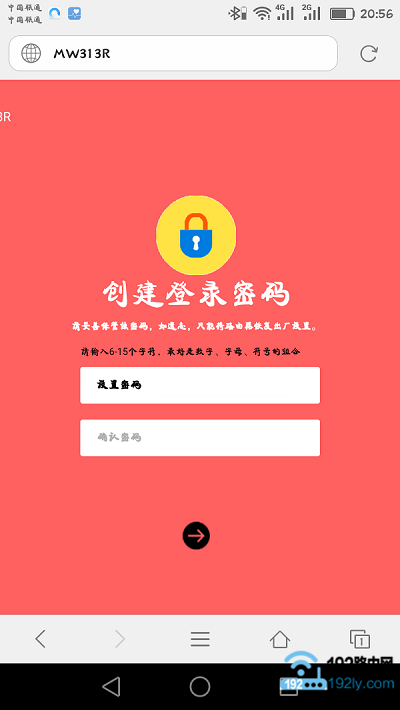
易错点分析:
(1)、手机未连接到路由器的wifi信号,特别是水星路由器是第一次设置的时候,此时手机连接默认的wifi后,手机将无法上网。
很多用户认为手机不能上网,就无法设置路由器,然后断开手机与水星路由器的无线连接,让手机用移动数据流量上网,或者连接其它的wifi上网。
但是,很遗憾,你们自认为正确的操作,恰恰是错误的。新手、小白用户请牢记:手机设置路由器的时候,并不需要手机能够上网,唯一要求是手机连接到被路由器的wifi信号。
这里涉及到了 无线局域网 通信技术,具体的就不展开介绍了,感兴趣的自己百度搜索:局域网,查看百度百科的介绍。
(2)、在浏览器中输入:melogin.cn的时候,很多用户粗心大意输入错误,结果就导致了手机打不开melogin.cn登录入口。
建议输入完成周,一定要仔细的检查一次,确保在浏览器中输入的是:melogin.cn,一定要全部一致,而不是其他的东西。
(3)、如果手机中的浏览器中,中间位置有一个搜索框,顶部有一个显示网址的区域。那么,你一定要在顶部显示网址的地方输入:melogin.cn,才能够打开登录入口。
如果是在中间的搜索框(百度、360、搜狗、UC) 中输入的melogin.cn,会出现一些教程链接,将无法打开水星路由器的登录入口,具体可以参考下面的图片。

(4)、水星路由器长时间的运行,可能会出现 不稳定、死机 等一系列的问题,造成melogin.cn手机登录入口打不开。
在这种情况下,可以拔掉水星路由器的电源,等待几分钟之后,在连接电源,测试下melogin.cn手机登录入口能不能打开?
如果手机浏览器中,还是打不开melogin.cn登录入口,就建议把你的水星路由器:恢复出厂设置,然后重新设置它上网、重新设置无线名称和无线密码。
你也可以阅读下面的文章,查看水星路由器恢复出厂设置的操作步骤。
恢复出厂设置后,如果不清楚如何设置水星路由器上网,可以根据下面文章中介绍的方法操作。
原创文章,作者:陌上归人,如若转载,请注明出处:http://luyouqi.baihuahai.com/router-settings/mercury/melogin-cn-sjdlrk.html

评论列表(36条)
路由器很好用
改密码
wifl密码
设置密码
改密码
无线密码
sbk900816
想改密码
好
良好
良好
水密码
设置密码
改密码
网络信号还好用
改密码
好
真好
melogin.cn,
改密码
我的密码帐户都忙记了,还是隐藏的
希望好用
信号太差了
什么连不上呢
1233345666
可以的
好
H
良好
连接
@守护身边的幸福:连接
怎么改Wifl密码
很好用
好
看了你的文章,按指导去做也进入不了水星路由的管理设置,原因是输入网址后出现的尽是像你这样的介绍方法的文章数以百计或重复轮回,或其它广告,这可能是浏览器方的职业道德问题。光教给射箭方法,就是不给靶子,真急死人。也或许是路由器本身的问题,而TP路由则轻松找到入口。
怎样修改wifi 密码,不知道了呀